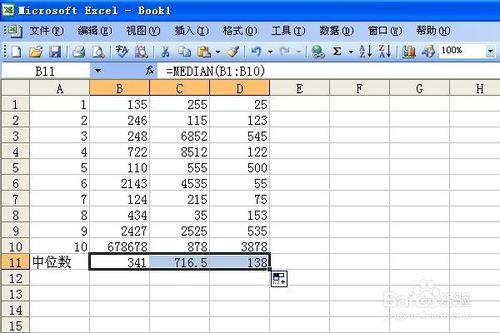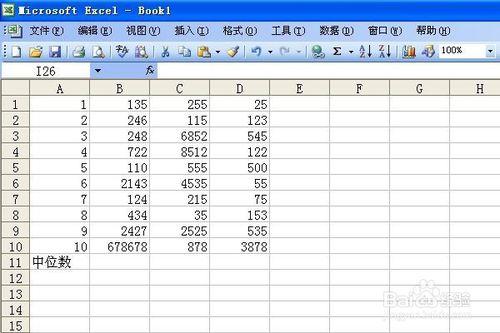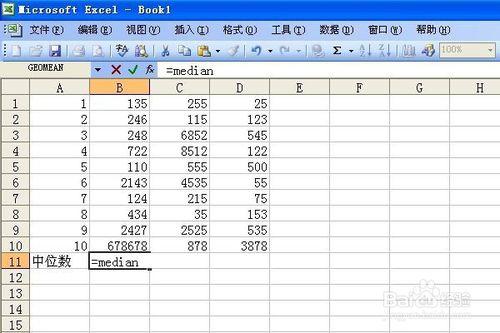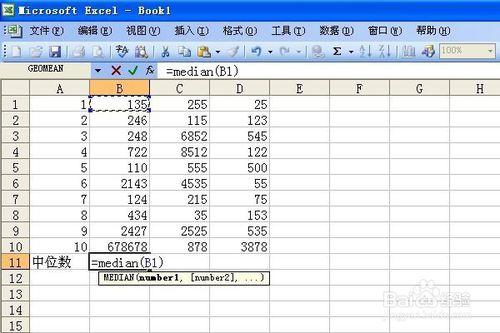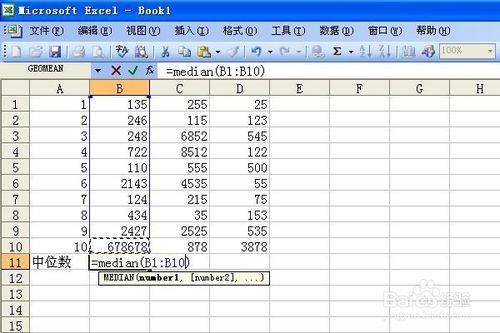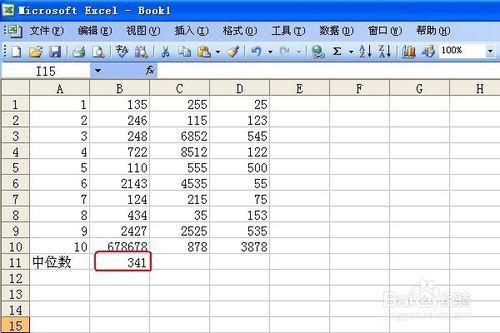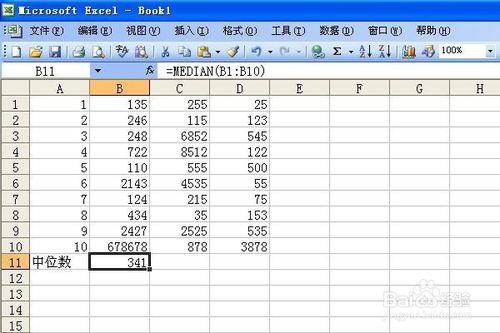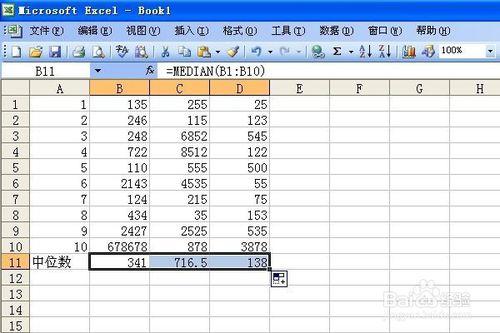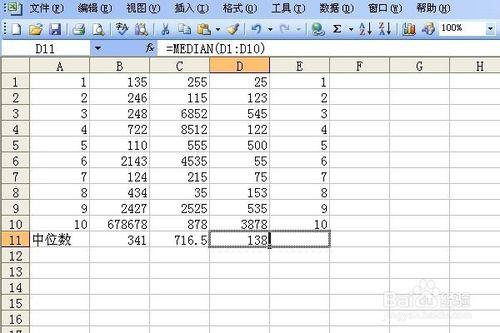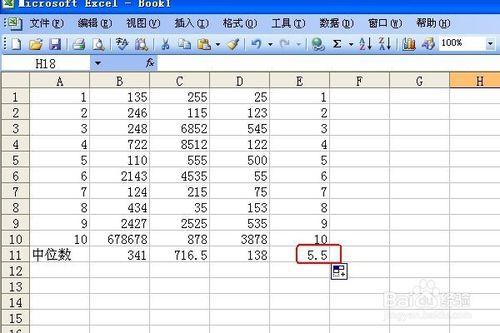數學中求中位數很常用,如何用excel公式求中位數呢?下面,小編給大家分享詳細操作方法。
工具/原料
excel
方法/步驟
通常我們如果用手工求中位數,還需要排序,就是把一列數從小到大或者從大到小排列,然後再來求中位數。這樣很麻煩。
如果我們用excel公式求中位數,就很簡單了,不需要排序。
首先,建立資料列表。
在中位數一欄,輸入求中位數的公式。
excel求中位數的公式為median(a1:an),其中a1是該列第一個數,an是該列最後一個數。如果數列是橫排的,公式就是median(a1:gn),當然這裡的gn就是該列最後一個數。
如圖,輸入=median(b1:bn),這裡的公式全部為英文半形輸入的。
輸入完公式後,按下回車鍵。
這下,中位數就求出來了。
選中第一欄中位數,點選該欄右下角,拖動滑鼠向右,這樣整個列表的中位數都求出來了。
下面我們來驗證所求中位數是否正確。
如,我們在E1欄輸入1、2、3、4、5、6、7、8、9、10。
這下,我們按照上述第4步的方法拖動中位數欄向右,計算的結果為5.5。
我們知道數列E1從1到10的中位數為第5個數和第6個數的平均值,也就是5和6的平均值,即5.5。
經過驗證,上述求中位數的方法正確。
由此可知,用excel求數列的中位數,不需要排序,只要列出公式就非常容易求得。